怎样还原备份的系统
更新时间:2019-11-30 10:32:07
作者:71同学
Win7系统怎么备份和还原C盘?很多菜鸟对这个问题很烦恼,接下来,教你系统怎么备份和还原C盘当前状态
然后双击打开云骑士装机大师软件
点击<我知道了>
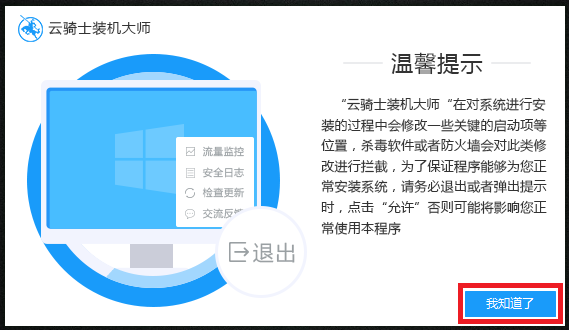
点击<备份/还原>
然后界面会出现三种模式
系统备份和还原 文件备份和还原 和 自定义镜像还原
这里我们选择<备份/还原>

通过增量或GHOST的方式备份/还原系统
增量(备份/还原):不用重启您的计算机且在当前系统下备份您的系统
支持多个还原点的备份 可以根据实际需要选择不同的还原点来恢复系统
备份生成WIN文件
GHOST(备份/还原):需要重启您的电脑且在DOS环境或PE环境下备份您系统
不支持还原点备份
备份生成GHO文件
根据自己喜好选择备份方式
这里我们选择系统增量备份示范
点击<系统增量备份>
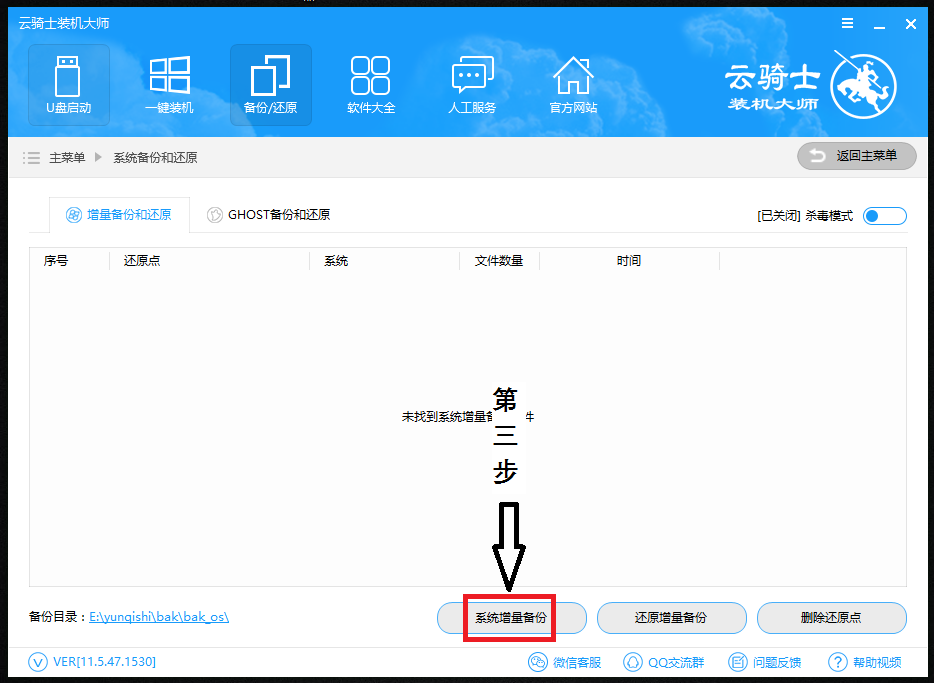
填入还原点备注信息
选择压缩等级
点击<设置>
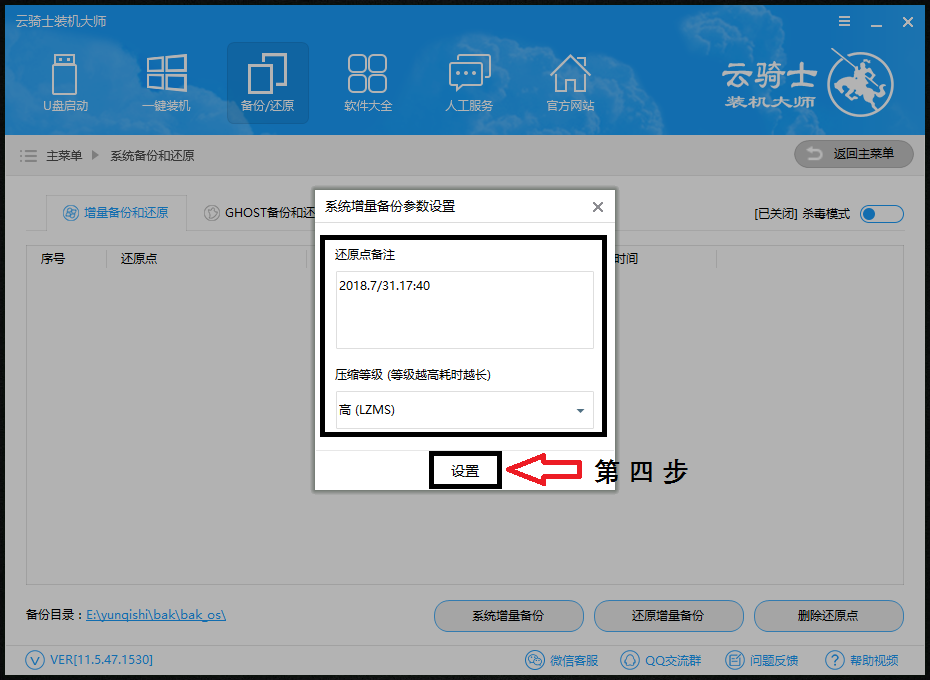
等待片刻即可
这样系统就备份完啦!!
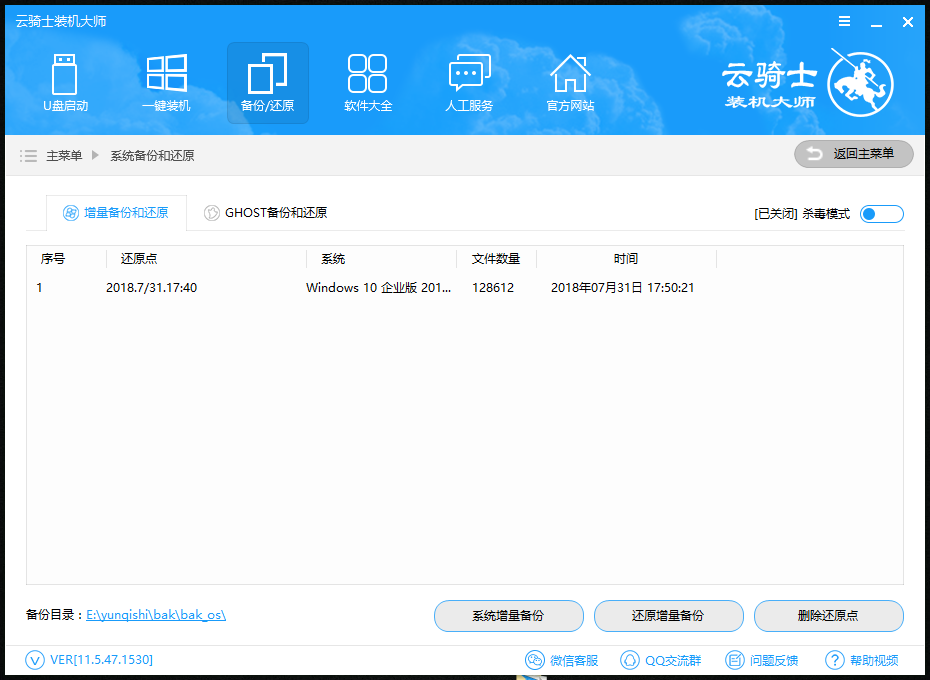
系统还原
选择所需还原点
点击下方还原增量备份即可
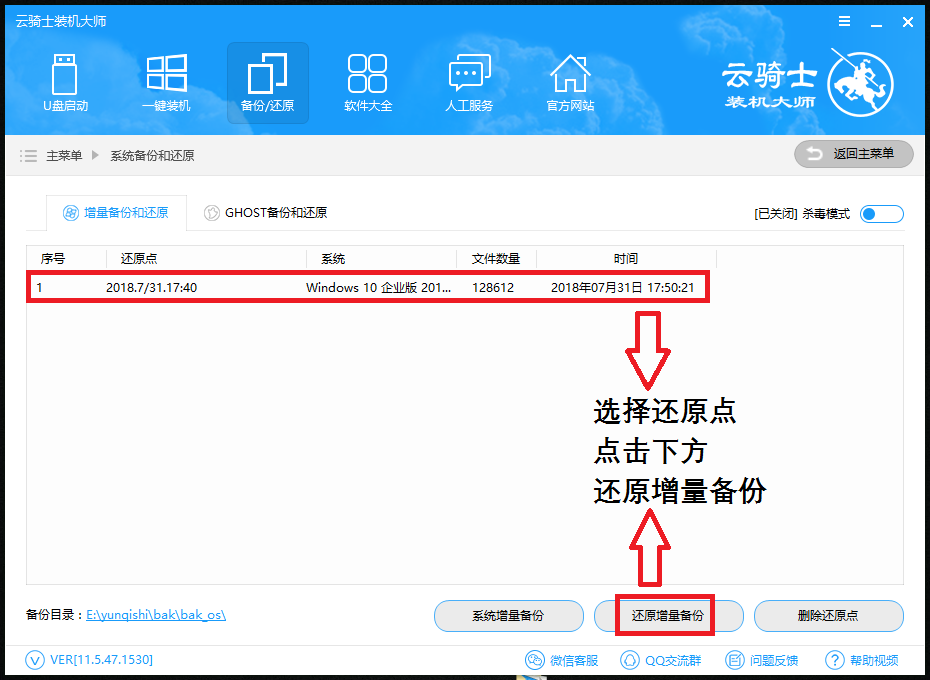
点击<确定>即可
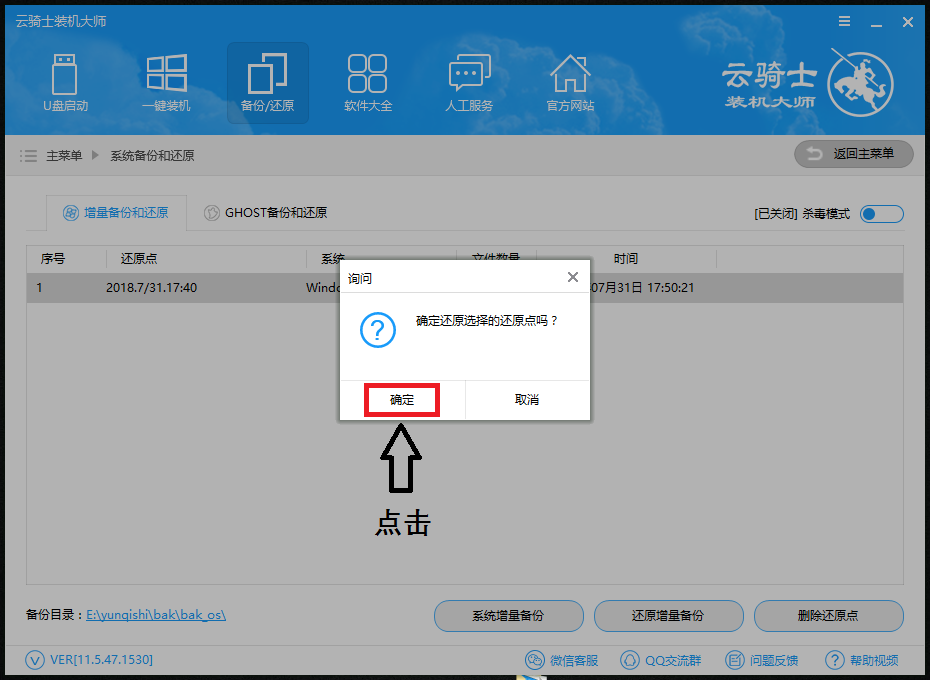
系统重装相关下载
系统重装相关教程
重装系统软件排行榜
重装系统热门教程
- 系统重装步骤
- 一键重装系统win7 64位系统 360一键重装系统详细图文解说教程
- 一键重装系统win8详细图文教程说明 最简单的一键重装系统软件
- 小马一键重装系统详细图文教程 小马一键重装系统安全无毒软件
- 一键重装系统纯净版 win7/64位详细图文教程说明
- 如何重装系统 重装xp系统详细图文教程
- 怎么重装系统 重装windows7系统图文详细说明
- 一键重装系统win7 如何快速重装windows7系统详细图文教程
- 一键重装系统win7 教你如何快速重装Win7系统
- 如何重装win7系统 重装win7系统不再是烦恼
- 重装系统win7旗舰版详细教程 重装系统就是这么简单
- 重装系统详细图文教程 重装Win7系统不在是烦恼
- 重装系统很简单 看重装win7系统教程(图解)
- 重装系统教程(图解) win7重装教详细图文
- 重装系统Win7教程说明和详细步骤(图文)













